
Esta guía es similar a la de JS:Cryptonight, ya que se trata de otro programa que se usa para minar criptomonedas. En el caso de JS Miner, se puede usar en tu beneficio, para minar o en tu contra cuando muchos ciberdelincuentes lo usan para su propio beneficio. Eso consume tus recursos de hardware y genera desgaste en tus equipos, incremento en la factura de la luz, etc. Y debes saber que muchos propietarios de páginas webs para que sus visitantes «presten» sus recursos de hardware para minar mientras navegan por la web.
Hubo un caso muy mediático en España en la que la web de de Movistar, propiedad de Telefónica. Insertaban este tipo de código de minería para que cada usuario que visitase su página web estuviera generando ingresos de este modo sin su consentimiento. Un usuario de forocoches detectó ese código que usaba recursos de tu CPU para minar la criptomoneda llamada Monero. El programa que usaban era un código JS (JavaScript) llamado CoinHive, y según dijeron ellos, lo introdujeron por error en su propia página.
Pues bien, el caso de Movistar no es un caso aislado, existen muchas más páginas webs que hacen eso. Con JS Miner usado de esta forma se puede aprovechar tus recursos de CPU, GPU y memoria cuando navegas por las páginas infectadas para minar y obtener así ingresos extra.
Todo sobre JS Miner
JS:Miner tiene muchas variantes, como sabes es un código JavaScript que se encarga de usar tus recursos de hardware (incluso más del 70%) para minar criptomonedas. Lo hace sin tu consentimiento cuando visitas páginas webs infectadas. Eso puede terminar con tu batería de una forma más rápida, o incluso hacer que tu equipo se caliente más de lo normal mientras navegas, cierre inesperado de apps, que se vuelva muy lento o se bloquee.
A parte de las webs infectadas, también podría llegar a través de emails de Spam, junto con cracks de programas piratas, supuestas descargas de actualizaciones, con otros por infecciones desde medios extraíbles o archivos compartidos (.txt, .pdf, .jpg, .doc,…), etc. Y te debe preocupar porque, además de esas molestias por usar tu hardware para la minería, también podría terminar con otros problemas de seguridad asociados, robo de información privada, etc.
Las variantes de JS Miner conocidas por el momento son:
- JS:MINER-A
- JS:MINER-B
- JS:MINER-C
- JS:MINER-D
- JS:MINER-E
- JS:MINER-F
- JS:MINER-G
- JS:MINER-H
- JS:MINER-I
- JS/CoinMiner
- Otros: seguramente haya más aún desconocidos o que están en desarrollo.
De todas ellas, JS/CoinMiner y JS:MINER-C son unas de las más extendidas y peligrosas de todas. Sus características son:
- JS/CoinMiner: esta versión ha contaminado a muchos ordenadores. Usará la CPU, GPU y memoria para minar. Lo malo es que puede habilitar a otros tipos de malware para que entren en el ordenador sin ser infectados, por lo que genera a su vez otros problemas de seguridad graves.
- JS:Miner-C: se inyecta en tu sistema para usar la tarjeta gráfica, la CPU y memoria para la criptominería. La actividad de la CPU a veces no se muestra en el Administrador de Tareas de Windows, por lo que se debería usar un programa como CPU-Z o Core Temp para ver que realmente tiene una alta carga de trabajo.
Además, en algunos sistemas puede incluso funcionar sin archivos infectados, por tanto, ningún análisis detectará nada en tu equipo, ya que se ejecuta simplemente desde el navegador cuando entras en las páginas afectadas. Esto sucede solo en algunos casos, ya que en la mayor parte de casos se busca una permanencia, haciendo que el código malicioso se ejecute incluso cuando no estás navegando para exprimir al máximo los equipos para minar.
Eliminar JS MINER
Para eliminar JS Miner en cualquiera de sus variantes, puedes usar herramientas antimalware, pero lo deberías de hacer desde el Modo Seguro de tu Windows, ya que este tipo de código puede deshabilitar las aplicaciones de seguridad para que no sean capaces de detectarlo. Los pasos que deberías seguir, en este orden, son:
Método 1: mediante modo seguro
1º Iniciar en modo seguro
Para equipos con Windows 10, 8, 8.1:
- Ve a Inicio, y pulsa el botón Reinicio a la vez que pulsas la tecla Shift (es decir, la tecla de mayúsculas).
- Ahora en el menú que aparece, ve a Solución de problemas (Troubleshoot), luego a Opciones Avanzadas (Advanced Options), y Configuración de Inicio (Startup Settings) y pulsa Reiniciar (Reset).

- Ahora iniciará pero te mostrará un menú antes de cargar Windows. En él debes seleccionar la opción de Modo Seguro con Funciones de Red (Enable Safe Mode with Networking).

Para equipos con Windows 11:
- Ve a Inicio y luego a Configuración > Sistema > Recuperación. Desde Inicio avanzado selecciona Reiniciar ahora y confirma.
- Una vez que se reinicie el PC, escoge Solucionar problemas > Opciones avanzadas > Configuración de inicio > Reiniciar. Solo tienes que presionar 4 para iniciar tu equipo en modo seguro o 5 para usar el modo seguro con internet.
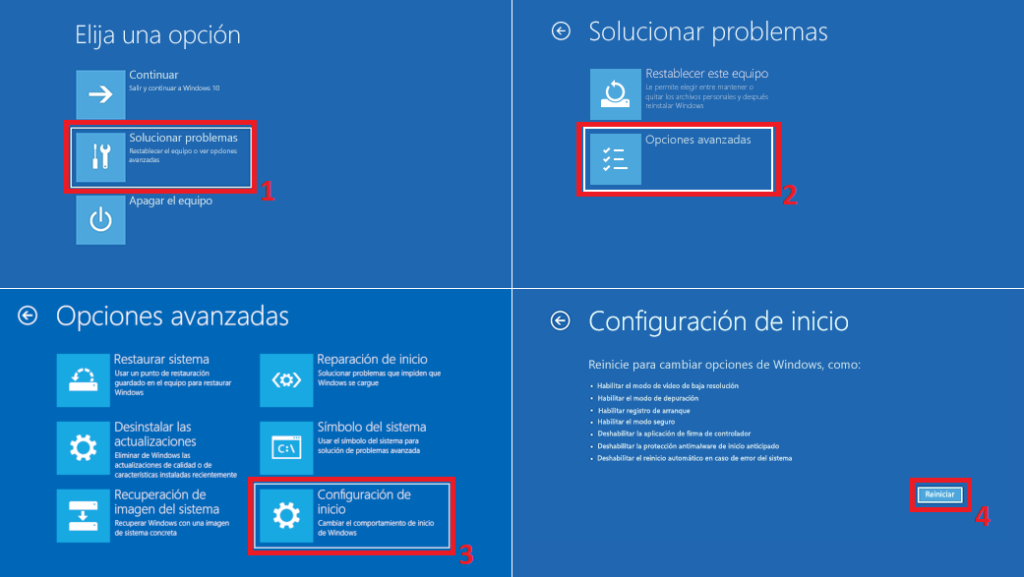
Para equipos con Windows XP, Vista, y 7:
- Ve a Inicio, luego pulsa en Apagar, Reiniciar y acepta para que el sistema se reinicie.
- Cuando el equipo se inicie, antes de que aparezca el logo de Windows, pulsa repetidas veces las tecla F8, hasta que te aparezca la ventana de opciones avanzadas.
- Ahora, en esta pantalla tendrás un menú con varias opciones entre las que escoger. Selecciona Modo Seguro con Funciones de Red.
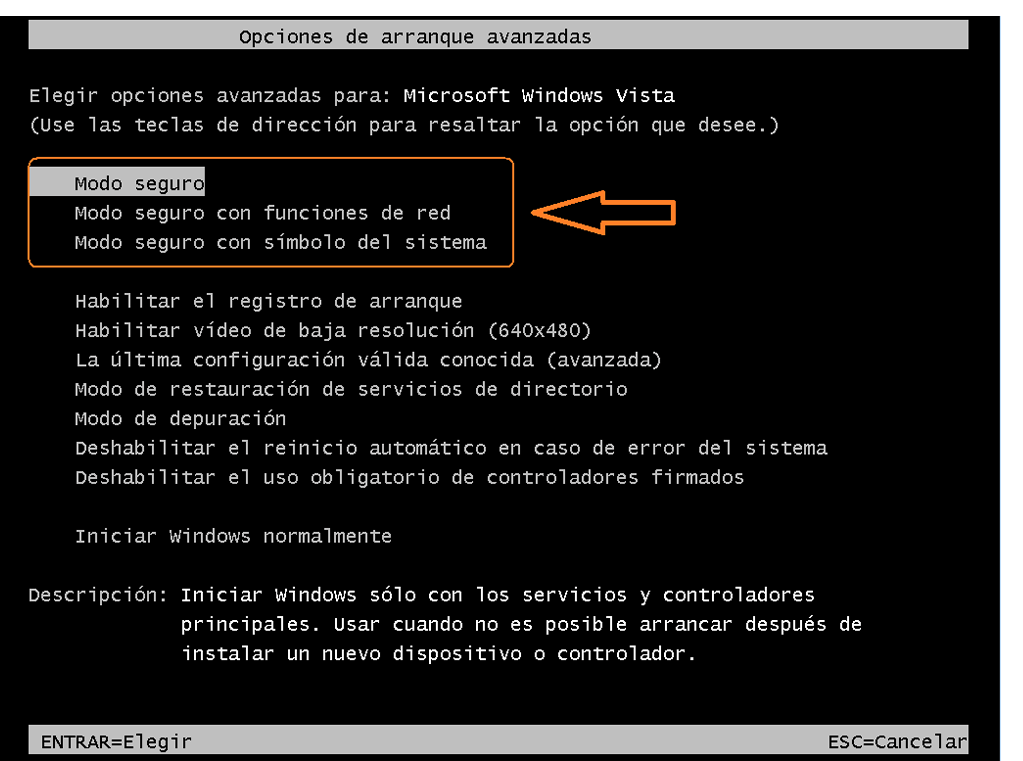
2º Usar una herramienta de antimalware para eliminar JS Miner
Ahora ya tienes tu sistema Windows, de la versión que sea, iniciado en modo seguro. Es el momento de comenzar a eliminar el problema usando una herramienta con estos pasos:
- Descarga y ejecuta Kaspersky Virus Removal Tool o cualquiera de las herramientas que recomendamos.
- Ahora inicia el análisis y deja que termine de comprobar las infecciones.
- Luego elimina los archivos maliciosos encontrados. Y listo.
Método opcional: si el método anterior no funciona

Es posible que este malware esté bloqueando de algún modo tu sistema para evitar que inicie en modo seguro y así evitar que puedas eliminarlo. En ese caso, deberás usar el sistema de restauración de tu sistema Windows. En este caso, puedes usar estos pasos:
1º Iniciar en modo texto
Para equipos con Windows XP, Vista, y 7:
- Ve a Inicio, luego pulsa en Apagar, Reiniciar y acepta para que el sistema se reinicie.
- Cuando el equipo se inicie, antes de que aparezca el logo de Windows, pulsa repetidas veces las tecla F8, hasta que te aparezca la ventana de opciones avanzadas.
- Ahora, en esta pantalla tendrás un menú con varias opciones entre las que escoger. Selecciona Modo Seguro con Símbolo del sistema (Safe Mode with Command Prompt).
Para equipos con Windows 8, 8.1 y 10:
- Ve a Inicio, y pulsa el botón Reinicio a la vez que pulsas la tecla Shift (es decir, la tecla de mayúsculas).
- Ahora en el menú que aparece, ve a Solución de problemas (Troubleshoot), luego a Opciones Avanzadas (Advanced Options), y Configuración de Inicio (Startup Settings) y pulsa Reiniciar (Reset).
- Ahora iniciará pero te mostrará un menú antes de cargar Windows. En él debes seleccionar la opción de Modo Seguro con Símbolo del sistema (Enable Safe Mode with Command Prompt).
2º Usar el sistema de reparación para eliminar JS Miner
Una vez tienes el sistema en modo texto como se requiere, puedes seguir estos pasos para deshacerte de una vez por todas del malware:
- En el prompt que aparece, debes introducir el comando «cd restore» sin comillas y pulsar ENTER. Eso te lleva a un directorio llamado restore donde se encuentras las utilidades necesarias.
- Luego debes escribir el comando «rstrui.exe» sin comillas y pulsar ENTER. Eso inicia el sistema de recuperación.
- Ahora verás una ventana gráfica con un asistente que debes seguir para restaurar el sistema. Es muy sencillo, haz clic en Siguiente, luego te debe aparecer un punto de restauración anterior (si lo tenías), lo seleccionas, Siguiente, finalmente te aparece un mensaje de advertencia y Aceptar.
- Como paso adicional, una vez haya terminado de restablecer el sistema, puedes descargar HitmanPro y seguir los mismos pasos del Método 1.




